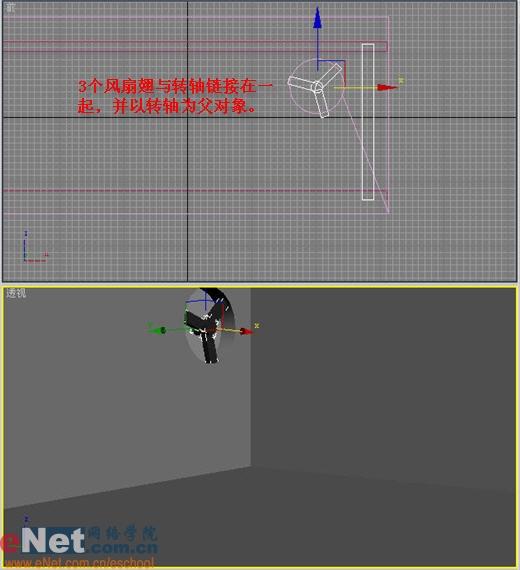|
|
|
|
|
用3dmax打造房间角落的光雾效果http://www.sina.com.cn 2008年04月23日 17:20 eNet硅谷动力
作者:王厚勇 先看一下最终效果:
一、绘制场景 1、启动3dmax9.0,点击“创建”命令面板中的“几何体”按钮,单击“长方体”工具按钮,在前面视图中拖动鼠标绘制出四个长方体:box01、box02、box03、box04。调整它们的位置最终形成一个房屋样子,如图1所示。
小提示:也可以先绘制出一个box,按住shift用移动或旋转的方式绘制出另外3个box。 2、点击“创建”命令面板中的“几何体”按钮,单击“圆柱体”工具按钮,在前面视图中绘制一个cylinder01,结合着其他视图将它放置在box01上(黄色长方体)。选中box01,单击“创建”命令面板,在下拉列表框中选择“复合对象”项。点击“布尔”按钮,在视图中选择cylinder01,于是在box01上挖了个洞作为窗口,如图2所示。
3、点击“创建”命令面板中的“几何体”按钮,单击“圆柱体”工具按钮,在前面视图中绘制一个cylinder02;单击“长方体”工具按钮,在前面视图中拖动鼠标绘制出3个长方体box05、box06、box07,将它们汇合在一起放置在窗口,如图3所示。
【发表评论】
不支持Flash
|
|||||||||||||||||||||||||||